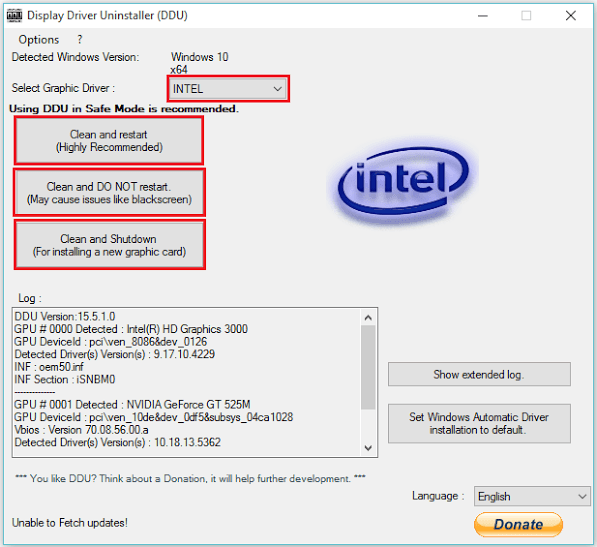Oleh Admin
"Pengecualian Utas Sistem tidak ditangani" adalah Layar Biru Kematian (BSOD) kode kesalahan. Ini terjadi karena driver perangkat keras yang rusak, tidak kompatibel, atau ketinggalan zaman yang ada di Windows. File "atikmpag.sys" adalah "Pengecualian Layanan Sistem" yang dihasilkan dari kesalahan kode. Ini menyebabkan layar biru dan mematikan komputer.
Pada artikel ini kami akan mengikuti metode tertentu untuk memperbaiki pesan kesalahan "Pengecualian Thread Sistem tidak ditangani" di Windows 10:
Metode 1: Menggunakan Pengelola Perangkat
Menghapus instalan "Driver Video" dengan bantuan pengelola perangkat dan kemudian menginstal versi terbarunya akan membantu kami memperbaiki jenis kesalahan ini. Untuk melakukan ini, kita harus mengikuti langkah-langkah tertentu:
Langkah 1:
Klik kanan pada ikon "Mulai" yang terletak di sudut kiri bawah layar Anda. Klik pada "Pengelola Perangkat".
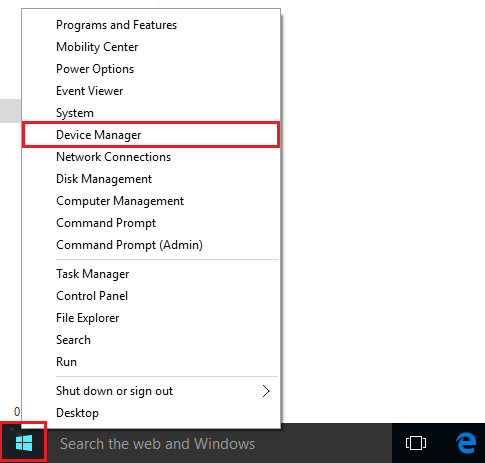
Langkah 2:
Klik dua kali pada "Display Adapters". Klik kanan pada driver video yang diinstal pada sistem Anda dan klik "Properties".
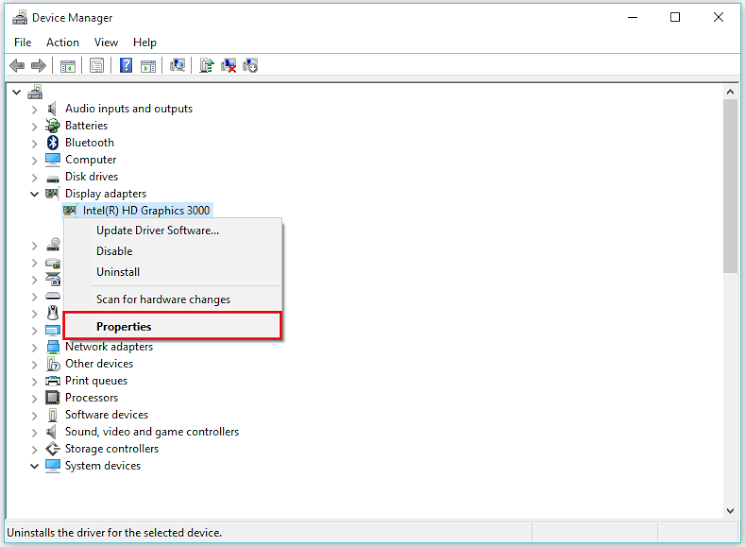
Langkah 3:
Klik "Copot" untuk menghapus perangkat lunak driver adaptor video Anda. Klik "OK" untuk menyelesaikan langkah ini.
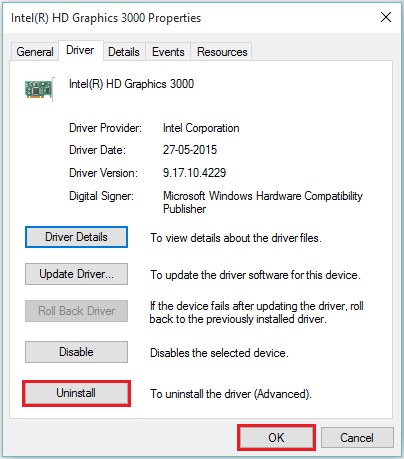
Langkah 4:
Instal versi driver Anda yang lebih baru dengan mengunduhnya dari situs web perangkat keras. Misalnya, katakan https://downloadcenter.intel.com/
Catatan: Jika memperbarui driver Anda menyebabkan BSOD, klik "Roll Back Driver" untuk kembali ke driver yang diinstal sebelumnya.
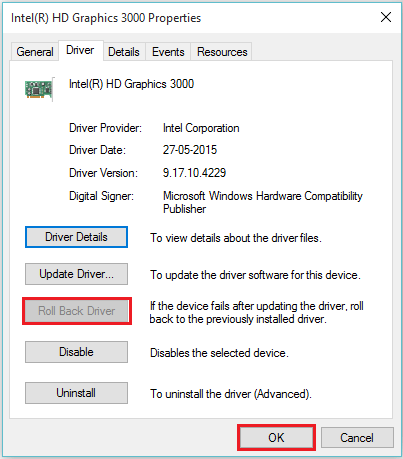
Metode 2: Menggunakan Perangkat Lunak “Display Driver Uninstaller”
Perangkat lunak "Display Driver Uninstaller" membantu menghapus penginstalan driver perangkat keras dalam mode aman. Anda dapat mengunduh dan menginstal dari tautan berikut http://www.guru3d.com/files-details/display-driver-uninstaller-download.html
Untuk instruksi tentang cara melanjutkan ke mode aman dan menggunakan fitur perangkat lunak, perhatikan langkah-langkah ini:
Langkah 1:
Di bilah pencarian windows, ketik "msconfig" dan klik opsi pertama yang disediakan.
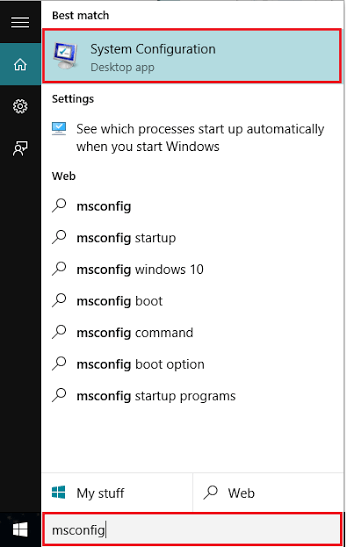
Langkah 2:
Di bawah bagian "Boot", Aktifkan tanda centang "Boot Aman" dan kemudian klik "OK".
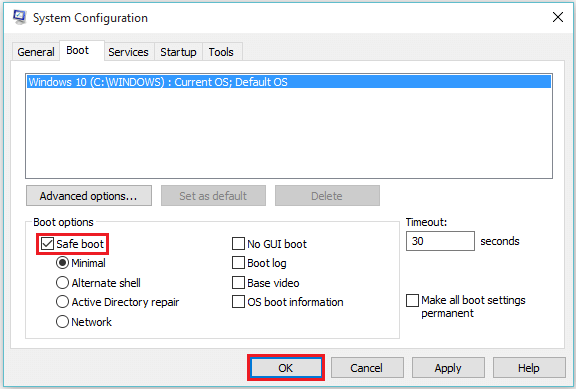
Catatan: Komputer Anda akan restart dalam mode aman. "Display Driver Uninstaller" bekerja paling baik dalam mode aman.
Langkah 3:
Dalam mode aman, klik dua kali pada aplikasi "Display Driver Uninstaller". Pilih driver dan klik "Bersihkan & Mulai Ulang".